Hvad sidder Discord fast på grå skærm?
Den “Discord sidder fast på grå skærm” fejl, indikerer, at Discrod ikke virker, er et problem, som brugere står over for, når de forsøger at få adgang til appen, resulterer i nægtelse af adgang. Denne fejl er observeret i de seneste versioner af Windows, vises ofte som en omdirigering.
Læs dette indlæg for at opdage vores forskning om Discord Stuck on Grey Screen-fejlen og finde løsninger til at rette det.
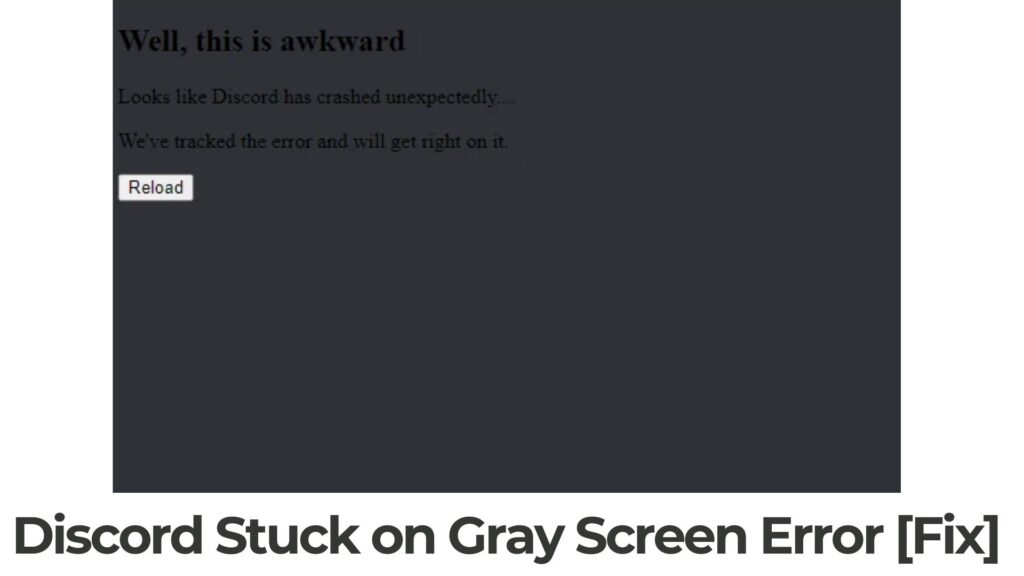
Discord sidder fast på grå skærmoversigt
| Navn | Discord sidder fast på grå skærm |
| Type | Runtime Error |
| Kort beskrivelse | En fejl, som forhindrer Discord-kommunikationsappen i at køre i nogen form. |
| Symptomer | En pop op vises, angivelse “Det ser ud til, at Discord er styrtet uventet ned”. |
| Program | Discord |
| Fix værktøj |
Prøv denne rettelse at reparere din Mac fra fejl og optimere systemets ydeevne: Hent
SpyHunter
|
Pages Mac-fejl – Hvad er dens symptomer
Discord Stuck on Grey Screen er en fejl, der ligner andre problemer, såsom Beskeden kunne ikke gemmes, Computer genstartet på grund af et problem, og Netflix-fejl.
Yderligere bivirkninger, der kan opstå med denne fejl, omfatter:
- Nedsættelse af internethastighed.
- Din enhed opfører sig uregelmæssigt.
- Nogle andre kontorapps holder muligvis op med at fungere.
Den “Discord sidder fast på grå skærm” fejl kan være en RunTime-fejl, forårsaget af:
- Dårligt kodede applikationer.
- En anden software, der påvirker driften, fører til et styrt.
- Problemer med kompatibilitet og version.
- Malware infektion.
Uanset årsagen, følgende rettelser kan hjælpe dig med at løse problemet.
Discord sidder fast på grå skærm – Sådan Fix It?
Nedenfor, vi har samlet information om forskellige potentielle rettelser til Discord-problemet. Prøv disse løsninger for at se, om de virker:
Fix 1: Ryd Discord-cache
- Luk Discord: Sørg for, at Discord er helt lukket.
- Åbn Kør Dialog: Tryk Windows nøgle + R, skriv %appdata%, og tryk på Enter.
- Find Discord-mappen: Åbn “Discord” mappe og slet indholdet af “Cache” folder.
- Genstart Discord: Åbn Discord igen og se, om problemet er løst.
Fix 2: Geninstaller Discord
- Afinstaller Discord: Gå til Kontrolpanel > Programmer > Afinstaller et program. Find Discord, Højreklik, og vælg “Afinstaller.”
- Slet Discord-mapper: Efter afinstallation, gå til %appdata% og %LocalAppData% mapper, slet Discord-mapperne.
- Hent og installer: Besøg Discord-webstedet for at downloade nyeste version og installere det.
Fix 3: Deaktiver hardwareacceleration
- Åbn Discord-indstillinger: I Discord, gå til Brugerindstillinger (tandhjulsikon i nærheden af dit brugernavn).
- Udseende: Under Udseende, slå fra “Hardwareacceleration.”
- Genstart Discord: Luk og åbn Discord igen for at se, om problemet fortsætter.
Fix 4: Se efter Windows-opdateringer
- Søg efter opdateringer: Sørg for, at dit Windows-system er opdateret.
- Tryk Windows nøgle + Jeg for at åbne Indstillinger.
- Gå til “Opdatering & Sikkerhed” > “Windows Update” og se efter opdateringer.
Fix 5: Juster Discord-kompatibilitetsindstillinger
- Find Discord eksekverbar: Højreklik på Discord-genvejen og vælg “Åbn filplacering.“
- Discord egenskaber: Højreklik på den eksekverbare Discord-fil, Vælg “Egenskaber.”
- Faneblad for kompatibilitet: Gå til “Kompatibilitet” fanen.
- Kør kompatibilitetsfejlfinding: Klik på “Kør kompatibilitetsfejlfinding” og følge instruktionerne.
Fix 6: Tjek GPU-drivere
- Opdater GPU-drivere: Sørg for, at dine grafikkortdrivere er opdaterede.
- Besøg webstedet for din GPU-producent (NVIDIA, AMD, Intel) og download de nyeste drivere.
Fix 7: Kør Discord som administrator
- Luk Discord: Sørg for, at Discord er lukket.
- Kør som administrator: Højreklik på Discord-genvejen og vælg “Kør som administrator.“
Fix 8: Midlertidig webversion
Hvis desktopversionen fortsat har problemer, du kan bruge Discords webversion i mellemtiden:
- åbent browser: Besøg Discords webapp.
- Log på: Log ind med dine Discord-legitimationsoplysninger.
Fix 9: Tjek for malware.
Hvis du har prøvet de fleste af rettelserne, men du bliver ved med at få fejlmeddelelser, så er det bedste råd at gå efter at sørge for og tjekke din computer for:
- Vira.
- Sporing cookies og andre irriterende og skadelige genstande.
- Problematiske filer.
- Uønsket software.
- Adware.
- Browser Hijackers.
- Andre fejl, der kan bremse det.
Du kan gøre alt dette ved at køre en automatisk scanning af din computer ved hjælp af en professionel anti-malware-software. Sådan et avanceret værktøj er skabt af cybersikkerheds- og teknologieksperter og hjælper med garanti med at opdage og slette alle ondsindede filer og hvad der måtte være årsag til fejl og optimere din computer for at gøre den hurtig igen:
Spy Hunter scanner vil kun opdage problemet. Hvis du vil have problemet fjernet automatisk, du nødt til at købe den fulde version af anti-malware værktøj.Læs mere om SpyHunter Anti-Malware værktøj / Sådan fjernes SpyHunter
Efter at have prøvet disse rettelser, tjek om “Discord sidder fast på grå skærm” problemet fortsætter. Hvis ingen af disse løsninger virker, kan du kontakte Discord support eller tjekke deres fællesskabsfora for yderligere hjælp.


